
こんばんは、やなうです。
突然ですが、悲しいお知らせです。某情報筋の調査によると、スマホを交換するときに、ドラクエ10を引退する人が増えてるとか増えてないとか。
「やったー!スマホ交換だー!新しいスマホでウハウハするぜぇぇぇえ!」
↓
「やっべー!ソフトウェアトークンどうすればいいんだっけ!」
↓
「ソフトウェアトークンの移行方法がわからないのでドラクエ10から引退します」
この悲しみの連鎖を断ち切るために、スマホ交換時のセキュリティトークン更新方法をまとめておく。
説明用にPC版の画像を貼ってますが、スマホでも基本的には同じ。
スマホ変更時のセキュリティトークン更新方法
鉄則なのが「スマホを交換する前に解除すること!」
スマホが手元に無くなってから解除しようとすると、強制解除パスを使う羽目になりますので、メモしてないとゲームオーバー(※救済措置はあります)。
最難関!きみはスクエニサイトへ辿り着けるか!?
まず、最初の壁かつ最難関なのがスクエニサイトへのログインでしょう。
トークンを更新するには、スクエニアカウントの管理システムへログインする必要があるのです。
「どこからログインすればいいんだっけ?」
「うーん・・・あ、閃いた!そうだ。広場へ行こう。」
冒険者の広場に行けばいいと思ってしまった貴方。はい、即死です。広場に行ってはいけません。出口の無いラビリンスで永遠と彷徨う羽目になります。迷宮組曲。
正解はこれだ!!
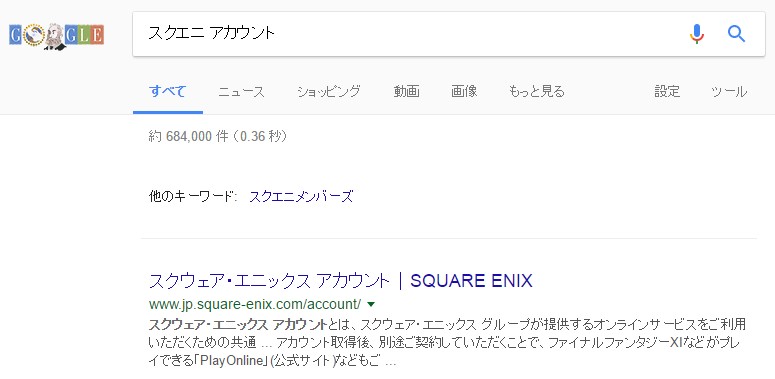
googleで「スクエニ アカウント」で検索するのが正解。そして、一番上に出てくるサイトに行きましょう。
ここからは簡単。まずはログイン
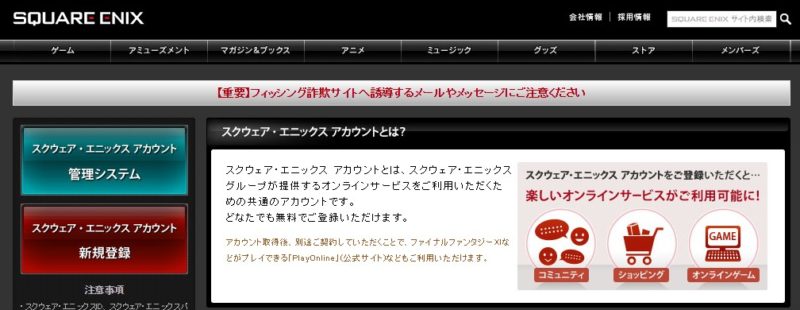
スクエニサイトが見つかったら、スクウェアエニックス管理システムへログインしましょう。
ログイン時に以下の入力項目があります。
- スクエニID
- パスワード
- ワンタイムパスワード
そして解除
解除までに必要なのは残り3ステップ。
- 「ワンタイムパスワード」画面を開く
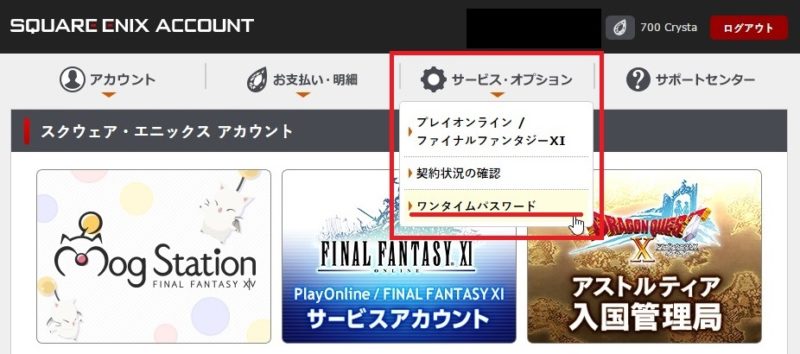
メニュー > サービスオプション > ワンタイムパスワード
- 「トークン設定」画面を開く
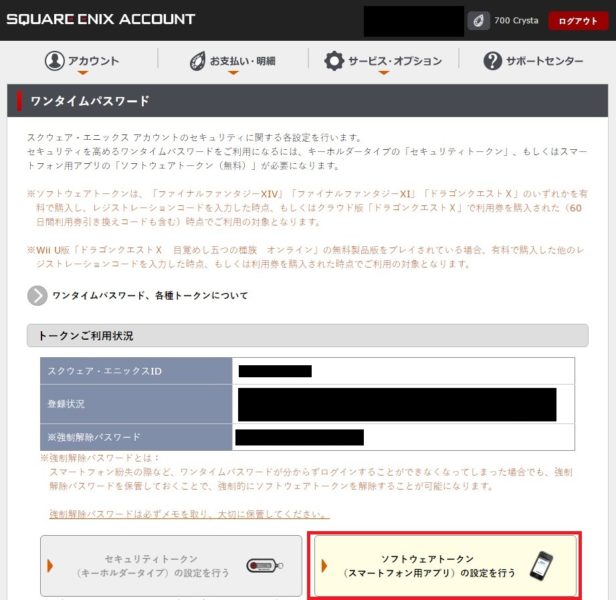
下部にあるボタン「ソフトウェアトークンの設定を行う」をクリック!
- 「解除」ボタンを押す
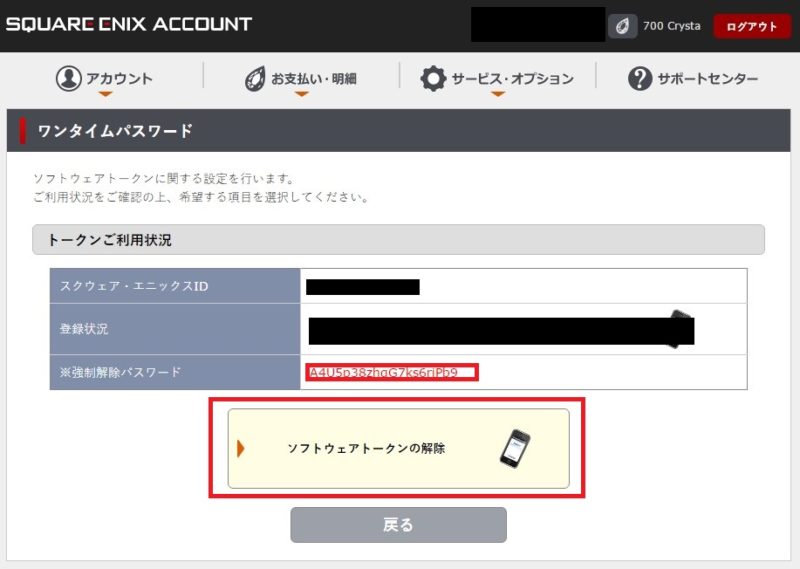
下部にあるボタン「ソフトウェアトークンの解除」をクリック!
これで解除は終了!
すかさず新しいトークンを登録しよう
トークンを解除した後は、ほどほどに無防備だ。ダークキング4に裸で挑むくらい無謀なので、新しいスマホのソフトウェアトークンをすぐに登録しよう。
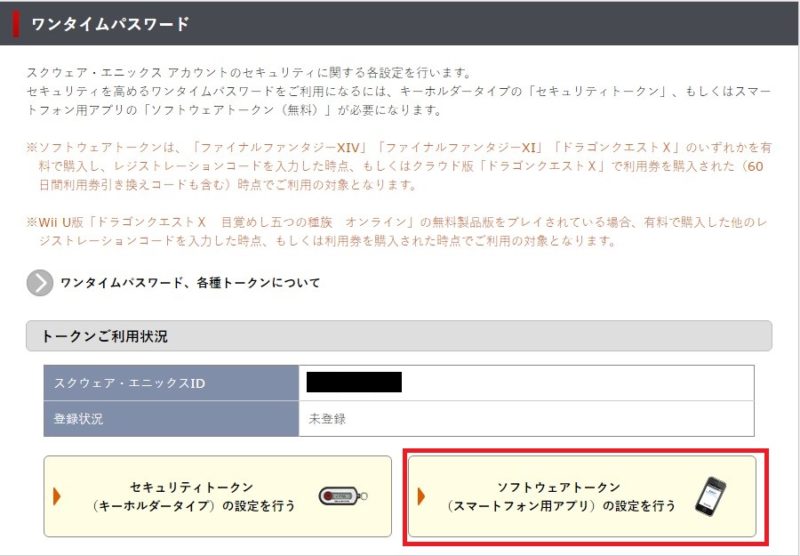
登録は、解除とほぼ同じ流れでイケる。上の画面に辿り着いたら、あとは指示に従うだけで簡単に設定できるぞ!
最後に
解除する前に古いスマホを処分してしまった場合は強制解除パスが必要。強制解除パスがわからない場合は、以下のガイダンスに従って手続きをしよう。
LINK: ソフトウェアトークンのアプリ削除や機種変更を行う際のご注意

